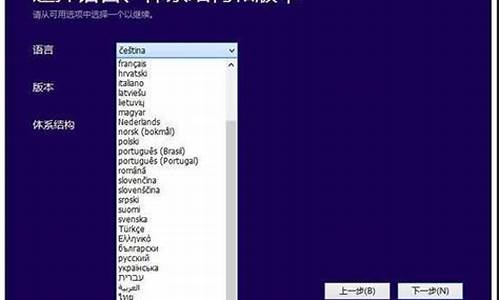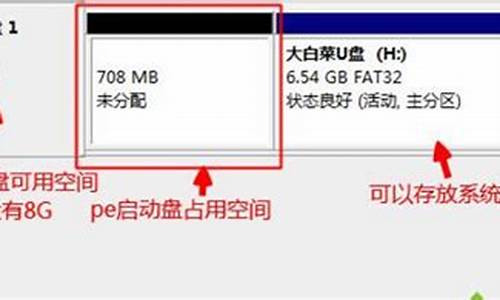1.HP246G1的本本。怎么安装XP
2.hp笔记本自带win8下如何安装XP
3.惠普笔记本怎么安装系统,装XP总是蓝屏
4.hp envy 怎么装不了XP 系统
5.惠普笔记本电脑如何重新安装XP系统?求详细步骤!
6.hp笔记本怎么装xp系统?
7.hp540笔记本xp系统怎么安装

用U盘,光盘,移动硬盘都可以装XP系统,用深度XP系统装HP电脑比较好
只不过,HP没多少驱动支持改XP系统的,要第三方提供
每个型号HP电脑改系统的驱动都要专门搜索!
HP246G1的本本。怎么安装XP
您好,感谢您选择惠普产品。
您好!感谢您选择惠普产品。
根据您的描述,建议您参考下列信息:
1、不建议您使用Ghost及WINPE这样的方式安装操作系统,因为这样的方式所使用的系统镜像大都会经过制作者的修改,而修改过的系统可能会缺失某些文件,而这些文件可能是您机器所需要的,因此您在安装系统后就可能会出现运行慢问题,建议您可以尝试使用微软原版的系统安装光盘安装下操作系统。
2、由于您的电脑出厂的时候是针对Vista平台设计的,官方没有针对xp系统进行过测试,官方也没有推出相应的xp驱动,建议您最好是使用vista或者win7系统.以获得最佳的性能及稳定性。
3、如果您因为特殊需要一定要安装xp系统,建议您可以按下面的方法光驱引导安装:
①将安装光盘放入光驱,重新启动电脑
②当屏幕上出现“HP/COMPAQ”的LOGO时,连续点击“F9”键
③选择“CD/DVD ROM Drive”,按下回车(Enter)键确定。
注:由于各机型不同,光驱引导的界面略有不同,请选择代表光驱的一项。
④关于如何安装xp系统及分区您可以参考下下面的官方文档:
://h20566.2.hp/portal/site/hpsc/template.PE/action.process/public/kb/docDisplay/?jax.portlet.action=true&spf_p.tpst=kbDocDisplay&jax.portlet.begCacheTok=com.vignette.cachetoken&spf_p.prp_kbDocDisplay=wsrp-interactionState%3DdocId%253Demr_na-c01348385%257CdocLocale%253Dzh_CN%257CcalledBy%253DSearch_Result&jax.portlet.endCacheTok=com.vignette.cachetoken
注:
1、安装系统时会有分区的步骤,具体步骤您可以参考上面官方文档的第5步。
2、新发布的机器大都使用的是sata硬盘,而xp是不支持sata硬盘的,因此是需要加载sata驱动才能安装xp,加载的方式有两种,一种是通过USB接口的软驱在引导的时候按F6来加载,还有一种是寻找集成好SATA驱动的纯净版安装光盘进行安装的。
注:
A、F6加载SATA驱动步骤:
在XP系统安装前,根据安装界面下方提示,点击F6加载SATA驱动以便系统识别到硬盘。需要准备USB软驱(U盘不可以)及空白软盘。具体操作过程如下:
(1)解压缩SATA驱动,将已解压文件夹中的程序复制到软盘根目录即可。
(2)放入操作系统光盘,连接好USB软驱,重新启动机器,按F9进入启动菜单选项,使用方向按键选择光驱,按回车启动即可。
(3)正常安装操作系统,安装中出现第一个蓝屏界面,系统提示按F6加载第三方硬件驱动时,迅速按下“F6”键,选择正确的SATA AHCI Controller驱动,在下一个界面中按下“S”键,使用软驱上的SATA驱动进行加载;
(4)加载后回到刚刚选择“S”界面,按Enter键继续安装即可,后面的安装步骤与正常安装操作系统的过程完全一致。
(5)有关SATA 驱动,建议您可以记录下机器的序列号打开下面的网址,选择笔记本产品,然后点击登录聊天室进行查询,网址如下:://.hp.cn/chat
温馨提示:
对于机器出厂时的预装VISTA系统,给您以下方面建议:
(1)如果您现在使用的是这个预装系统,建议您刻录出系统恢复光盘后再改装系统,以备以后恢复预装系统时使用。
(刻录恢复光盘方法:您点击开始菜单--所有程序--Recovery Manager,根据屏幕提示操作,就可以刻录了。)
(2)在您改装为其它系统后,预装VISTA系统中的F11一键恢复功能将无法使用。
希望以上回复能够对您有所帮助。
希望以上回复能够对您有所帮助。
hp笔记本自带win8下如何安装XP
您好,感谢您选择惠普产品。
惠普hp 246 g1 电脑出厂的时候是针对win7和windows8平台设计的,官方没有针对xp系统进行过测试,官方也没
有推出相应的xp驱动;笔记本使用的是AMD A68M芯片组和串口硬盘,若一定需要安装XP系统,只能自行查找集成了AMD A68M芯片对应的串口硬盘驱动的系统光盘安装或登录AMD查找A68M芯片组对应的串口硬盘驱动,使用纯净版XP系统安装过程外接USB接口软驱按F6加载硬盘驱动,查找安装。笔记本BIOS中没有修改硬盘模式为IDE的选项,无法更改。
F6加载SATA驱动步骤如下:
在XP系统安装前,根据安装界面下方提示,点击F6加载SATA驱动以便系统识别到硬盘。需要准备USB软驱(U盘不可以)及空白软盘。具体操作过程如下:
(1)解压缩SATA驱动,将已解压文件夹中的程序复制到软盘根目录即可。
(2)放入操作系统光盘,连接好USB软驱,重新启动机器,按F9进入启动菜单选项,使用方向按键选择光驱,按回车启动即可。
(3)正常安装操作系统,安装中出现第一个蓝屏界面,系统提示按F6加载第三方硬件驱动时,迅速按下“F6”键,选择正确的SATA AHCI Controller驱动,在下一个界面中按下“S”键,使用软驱上的SATA驱动进行加载;
(4)加载后回到刚刚选择“S”界面,按Enter键继续安装即可,后面的安装步骤与正常安装操作系统的过程完全一致。
希望以上回复能够对您有所帮助。
惠普笔记本怎么安装系统,装XP总是蓝屏
您好,感谢您选择惠普产品。
根据您的描述,建议您参考下列信息:
1.建议您使用windows单一系统,为了保证笔记本运行的稳定性和安全性,hp官方不建议用户安装双系统,也没有双系统运行方面的相关资料。
2.通常情况下,如果先安装高版本系统再安装低版本系统,有可能出现无法进入系统方面的情况。
3.您可以考虑使用单一的预装系统,以免引发未知问题,影响笔记本的正常使用。
4.安装单一xp系统的方法您可以参考:
由于笔记本用sata硬盘,普通的xp系统光盘不含sata驱动,在sata硬盘模式下无法进行系统安装。因此,想要安装xp系统,则需要在bios中选择AHCI选项,设置步骤为:开机不停点击F10进入BIOS,在system configuration-device configuration-SATA的选项设置为disable,再选择File -- Sing Changes & exit--yes存盘退出即可;或者可以使用包含sata硬盘驱动的xp光盘安装系统。
Windows XP的安装过程,您可以参考一下官方文档资料:
://h20566.2.hp/portal/site/hpsc/template.PE/action.process/public/kb/docDisplay/?
jax.portlet.action=true&spf_p.tpst=kbDocDisplay&jax.portlet.begCacheTok=com.vignette.cachetoken&spf_p.prp_kbDocDisplay=
wsrp-interactionState%3DdocId%253Demr_na-c01348385%257CdocLocale%253Dzh_CN%257CcalledBy
%253DSearch_Result&jax.portlet.endCacheTok=com.vignette.cachetoken
希望以上回复能够对您有所帮助。
如果以上信息没有解决您的问题,您可以登陆hp网络在线聊天室.hp.cn/chat,向在线工程师咨询,帮助您进一步解决问题。 更多产品信息资讯尽在.hp.cn/800。
hp envy 怎么装不了XP 系统
由于笔记本的硬盘运作模式默认为AHCI模式,而XP系统本身不集成AHCI驱动,所以会导致上述所说的蓝屏了
要想成功安装xp系统,那么就要修改笔记本硬盘运作模式,把默认的AHCI模式转换为IDE模式,具体转换方法如下:
惠普(HP)品牌笔记本:惠普HP笔记本电脑怎样设置硬盘模式为IDE?
方法一:惠普HP的新机器的BIOS是图形版的,我们用鼠标就可以操作。电脑开机后按F10进入bios设置界面,依次找到“System
Configuration”-“SATA
Device
Mode”,在这里我们可以选“AHCI”或着“IDE”,用鼠标就可以选择点击,将其选择为“IDE”,然后按左下角的“X”按钮,再选“YES”。
方法二:当电脑开机时按“F10键”进入BIOS设置界面,将“Enable
Native
Sata
Support”这一项设置设为“disable”
,然后按“F10”保存退出。
方法三:电脑开机时按“F10键”进入BIOS设置界面,依次找到“System
Configuration”-“Device
Configurations”再在其中找到“SATA
Native
Mode”,将它设置为“Disabled”,然后按F10键保存退出即可。
惠普笔记本电脑如何重新安装XP系统?求详细步骤!
(一)HP ?ENVY这一款笔记本预装的是WIN8, 要改XP,这样就要更改一下BIOS的设置,这样才能正常安装
(二)HP 预装WIN8改XP的正确方法如下:
(1)第一步:开机以后马上按下F10,进入BIOS进行一些设置更改,这是WIN8改XP的一个关键步骤:
1,按下笔记本电源键,然后不停地按F10键进入到BIOS界面(这和大多数品牌笔记本开机按F2键进BIOS有所不同),在该界面通过键盘上的方向键切换至“Security”菜单栏,在选项下通过键盘上下键找到“Secure Boot Configuration”,如下图所示:
2,然后按回车进入设置页面,接下来先把“Secore Boot”标签设置为“Disable”,再将“Legacy Support”标签设置为“Enable”,值得注意的是,这两个设置的顺序不能搞反了,不然无法对Legacy Support进行设置,也就是说这两者是不能同时设置成“Enable”,如下图所示:
3,接下来,按ESC键返回bios主界面,然后用左右键控制切换到“Storage”(存储)选项,选中Boot ?order如下图所示:
4,再接下来,按回车进入,将光标移动到灰色字体的“Legacy Boot Sources :disable”标签,然后按键盘“F5”键盘启动 Legacy Boot Sources,最后将光标往左移动到“File”,然后选择“Se Changes and Exit”保存设置并退出。如下图所示:
5,当电脑重新启动后,系统将弹出一个蓝色对话框,提示要输入一串数字并按键盘“回车键”以完成上述设置。在输入时画面没有任何变化,完成输入后画面会跳转。如果此时您按键盘 Esc 键,则会取消上述的所有设置。如下图所示:
(2)第二步:首先把U盘启动盘插在电脑的USB接口,然后开机,马上按下f9键,这个键叫开机启动项快捷键,这时会出现一个启动项菜单(Boot ?Menu)的界面,你只要用方向键选择USB:Mass Storage Device为第一启动,有的是u盘品牌:USB:Kingstondt 101 G2 ?或者 Generic- -sd/mmc ?(主板不同,这里显示会有所不同),然后用ENTER确定,就可以进入U盘启动了,然后进入PE。
(3)第三步: ? 进入PE以后,在PE下面运行Diskgunius分区软件:但第一次WIN8改WIN7必须对本机的硬盘进行重新分区,这样就要“删除所有分区”,并且还要更改“分区表的类型为MRB”(这是由于自带的WIN8的分区表类型是GUID,而WIN7只识别“MBR”类型的分区表,只有更改了,才可以正常分区,就能正常安装WIN7了。否则分区时会出现“分区表函数错误”然后分区失败,并无法进行安装系统。
1.第一步:“删除所有分区”,重新分区的:
2.第二步:更改“分区表类型为MBR”的:
(4)第四步:更改一下硬盘模式:将AHCI更改成IDE模式,这样才能保证正常安装。
(1)第一种:HP 的新机器是图形版BIOS,用鼠标就可以操作。开机按F10进入bios,在System Configuration------SATA Device Mode,在这里可以选AHCI或IDE,用鼠标就可以点击,选择为IDE,然后按左下角的“X”按钮,选YES。
(2)第二种:开机时按F10进入BIOS,把“Enable Native Sata Support”这一项设为disabled ,按F10保存退出。
或者是开机时按F10进入BIOS,在 System Configuration --------Device Configurations中找到SATA Native Mode,将它设置为Disabled ;按F10保存退出
(5)第五步: ?分好区后,在一次进U盘,就会现一个菜单,可以用这个菜单上的GHOST11。2来还原镜像,(前提你的U盘中一定要放有一个系统文件,不管是WIN7.GHO和IOS文件名的都可以,)找到这些镜像还原就OK了。如果是GHO文件的系统可以用手动还原镜像的方法:(就是进入GHOST11.2或11.5后,出现一个GHOST的手动画面菜单,你点击(Local-partition-Form ?Image)选择好你的镜像所在盘符,点确定,然后选择你要还原的盘符,点OK,再选择FAST,就自动还原了),而ISO文件的系统可以进入“大U盘启动盘”的PE,就会自动弹出“ONEKEY(GHOST安装器1.4 4 30)”来一键还原系统。(如下图):
第一种GHO文件的:手动GHOST还原图:
第二种ISO文件:自动还原的“安装器”还原图
hp笔记本怎么装xp系统?
你现在是XP系统还是其他系统!如果你现在的系统本身是XP的,那么就简单多了。你可以用安装盘进行一步步安装或者是一键GHOST安装了,这是取决于你的安装盘的。如果你现在的系统还可以进去上网,那就推荐个更简单的方法给你。上网下载个一键GHOST安装文件推荐2008-08-08版本的。安装好。1.上网下载个GHOST系统,2.导出里面的GHO文件(最大的那个文件)3.打开一键GHOST--点击导入--导入你下载下来之后导出来的那个GHO文件。4.点击(还原)
hp540笔记本xp系统怎么安装
我猜你是新买的笔记本 更有可能是在网上买的, XP很简单 你得有一张GHOST版的光盘,菜市场5快钱 多得是。 如果你没试着装过可以直接设置光驱第一启动,这些网上很简单就找得到怎么做。进BIOS 一般有个BOOT 里面有选择1st 2nd 3th 英文不好 应该是这样的 很简单 摸索下就行了。 然后保存退出 一半是F10 然后回车或者Y。重启。进入光盘直接按1 或者A (有提示) 将系统安装到C盘。 如果出现进度条 在走那么就没问题了 这时候你去 喝口水 看会电视。 约20分钟 就行了。
如果不行进BIOS看硬盘是否为 SATA模式 如果是 将硬盘模式更改为 IDE或者ATA 模式 再试。但这样做会牺牲一点硬盘性能。 改模式一般的都找的到的。这是我从网上找的。
HP 的新机器是图形版BIOS,用鼠标就可以操作。开机按F10进入bios,在System Configuration------SATA Device Mode,在这里可以选AHCI或IDE,用鼠标就可以点击,选择为IDE,然后按左下角的“X”按钮,选YES。
或者是开机时按F10进入BIOS,把“Enable Native Sata Support”这一项设为disable ,按F10保存退出。
或者是开机时按F10进入BIOS,在 System Configuration --------Device Configurations中找到SATA Native Mode,将它设置为Disabled ;按F10保存退出。
上面这段改硬盘模式是复制的 其他为手写。很用心,望纳。
第一个回答的那孩子 你装过系统的电脑太少吧。这个吃饭的 在硬盘模式为SATA模式的情况下 XP是读不出硬盘的。
朋友,你好:
HP540安装XP的方法如下:
第一步:更改一下硬盘模式:由于现在电脑的硬盘大部分都是串口硬盘,而普通的XP安装盘和GHOST版的安装光盘,它们都没有集成SATA控制驱动(或者有些也集成了,但是与实际中的SATA控制驱动不匹配,从而造成不兼容,而无法识别硬盘,导至无法正常安装操作系统或者蓝屏,所以就必须更换硬盘的模式,将AHCI改成IDE模式,就可以正常安装了。
按DEL,进到BIOS中,找到Advances---Sata configaration--Stata mode selection--将AHCI改成IDE--F10保存就OK ,或者依次选择“Devices→ATA Drives Setup→Configure SATA as→IDE”,最后按F10键保存并退出BIOS。
(3)第二步:正常安装WINXP的方法:(以GHOST光盘为例)
先要到软件店或者电脑店买一张带PE的GHOST WINXP版光盘,然后按下面的步骤来做:
第一步:开机按下F12键,进入快速启动菜单,选择DVDROM启动,也可以开机按下DEL,进入BIOS中,设好光驱为启动,(找到BOOT----boot settings---boot device priority--enter(确定)--1ST BOOT DEVICE--DVDROM--enter(确定)))F10保存。
第二步:把光盘放入光驱,启动电脑,进入到一个启动菜单界面,选择WINPE(WIN2003或者 WIN8PE)进入,然后打开“我的电脑”或者“计算机”,找到C盘,然后格式化C盘,(文件类型选择NTFS ,快速格式化)确定即可。
第三步:返回主菜单,只要点1或A就搞定了,它会自动安装系统和驱动。
第四步:重启后,很多应用软件会自动安装,(当然不想要,可以卸载或者不要勾选安装),然后想要什么软件上网下载什么安装。最后重启,安装成功。
第五步:用GHOST版光盘上的一键还原做好备份(也可以手动GHOST),就可以了。
希望对你有所帮助,祝你快乐~~